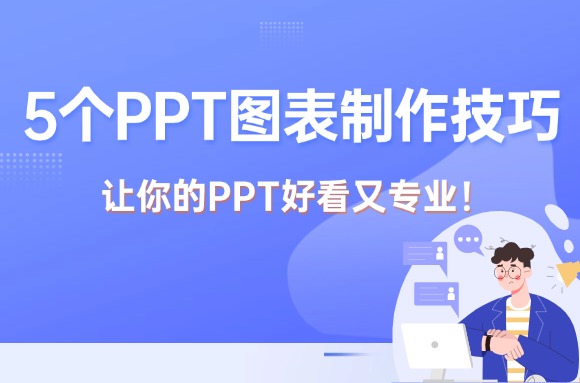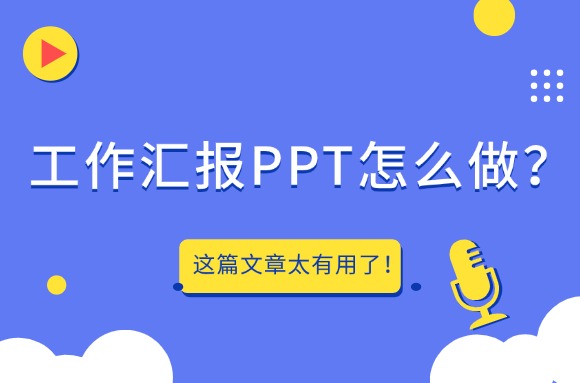做PPT总是让人头大?排版不会搞、时间又不够、还总觉得设计差点意思……但现在这些问题已经不用担心了。如今AI一键生成PPT已经成为不少人搞定汇报、总结、提案的效率神器!本篇就带你全面体验一下AI一键生成PPT是什么,以及如何用墨刀AIPPT进行AI一键生成PPT,从零开始快速做出专业级作品,即使你是PPT小白,也能一步到位!
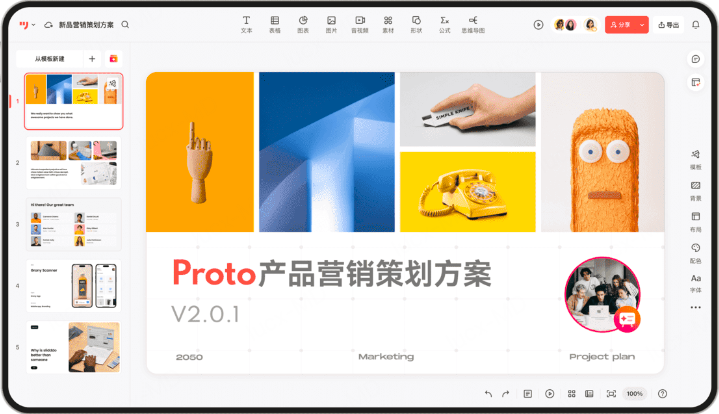
一、AI一键生成PPT是什么
AI一键生成PPT就是借助人工智能技术,能自动把文字内容快速转化成完整PPT文稿的工具。你不需要自己做排版、不用调格式、也不用绞尽脑汁想结构,只需提供主题、文案或链接,系统就能在几秒内生成一套结构清晰、页面美观的PPT。立即免费注册,体验AI一键生成PPT
对于学生、职场人、自媒体作者来说,这类AI一键生成PPT工具可以极大提高效率。但要选得好,关键看三点:上手要快、模板要多、中文理解要准。在众多工具中,墨刀AIPPT基本满足了这些需求。它是一款集内容输入、结构识别、模板排版于一体的AI一键生成PPT平台,操作流畅,界面清爽,每一步都有提示,特别适合需要快速出成果、又不想从0做起的人群。打开墨刀AIPPT后,你会看到三个核心功能入口:
智能生成PPT:支持输入关键词、上传文档或粘贴链接,AI自动识别内容结构并生成整套PPT
创建空白PPT:自由发挥,适合从零设计,也可逐页调用AI生成内容
AI美化PPT:上传已有PPT,进行排版优化、语言润色、视觉统一
接下来,我们就以墨刀AIPPT为例,手把手教你完整体验AI一键生成PPT的操作流程,看看它是如何让小白也能做出专业感满满的PPT的。
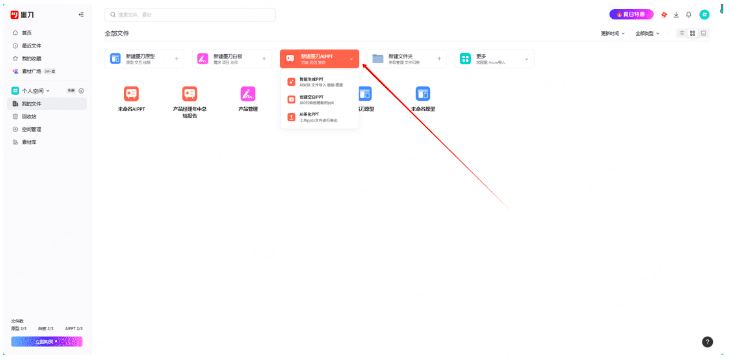
二、AI一键生成PPT怎么用
无论你有没有现成文案,只要有一个主题思路,就可以开始下面的流程。借助墨刀AIPPT进行AI一键生成PPT功能,即可非常直观,整个过程几乎全由AI接手,生成速度快,逻辑也很清晰,具体操作方法如下:
1、选择任意一种方式进入
(1)直接输入主题关键词
适合完全没准备,只知道大概方向的场景。你只需输入几个关键词,系统就会自动帮你搭好整套PPT的框架:从封面到目录、从各章节分布到结尾建议,每一页的内容主题都会智能安排好,逻辑清晰、结构完整,省去了你自己一点点拼结构的麻烦。立即免费注册墨刀AI,开启AI一键自动生成PPT新体验
(2)上传已有文件
如果你已经有现成的文档内容,如Word、PDF、TXT、Markdown、思维导图等文件,都可以直接上传。AI会自动识别内容的结构层级、重点信息和逻辑段落,一键转换成PPT格式,省去你手动拆内容、理逻辑、做分页的繁琐步骤。免费注册墨刀AI,上传本地文档自动生成PPT
(3)粘贴文章链接生成
支持微信公众号、知乎等内容平台,平台自动抓取正文生成PPT大纲。
(4)上传已有PPT进行AI美化
墨刀AIPPT可识别原始PPT内容,进行重新排版、优化布局、检查语言问题。
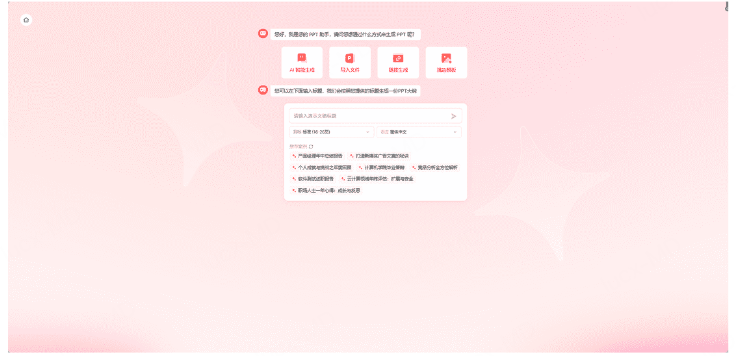
2、AI智能构建PPT逻辑框架
完成内容输入后,系统会立刻为你生成PPT的内容大纲。每一页都会附带初步的文字要点、推荐图表类型或插图位置,逻辑紧凑不跳跃,而且你可以随时对大纲进行编辑、增删页面、调整结构,非常灵活。
3、挑选一个合适模板
内容和逻辑已经搭好,接下来就该挑选模板了!墨刀AIPPT自带了丰富的模板库,风格多样,适用于各种场景,比如商务风、教育培训、活动方案、产品发布、科技创意等等。你只需要挑选一个喜欢的模板,系统就会自动将你的内容套进去,不仅字体、排版、配色全部协调,还能让整体风格看起来专业又统一。
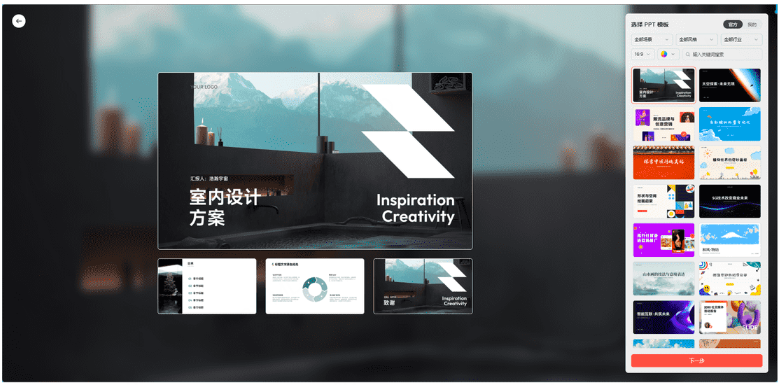
三、生成后的修改与调整
PPT生成后,你还可以进一步提升专业感。通常来说,AI能做80%的基础排版和内容组织,剩下的20%就靠你对细节的打磨,比如调整页面结构、优化文案语句、切换模板风格或替换视觉元素等。下面就来带你快速了解墨刀AIPPT的编辑界面,以及常见的几种微调方法,帮助你在最短时间内,让PPT从可用进阶高质”。
1、编辑页面概览
进入编辑界面后,墨刀AIPPT默认会添加一页PPT内容页,可以根据需要添加、编辑或删除PPT。立即免费注册墨刀AI,开始一键生成PPT
左侧为页面缩略图区域,方便页面结构总览,还可添加空白页面,或从模板新建、使用AI新建页面
顶部为主要编辑区域,如文本、表格、图表、图片、音视频、素材、形状、思维导图等的使用
中间为正文编辑区,可自由编辑文本内容,并支持AI润色、翻译、调整布局
右侧为模板、配色、样式选择区,提供多种美化选项,可一键调整使页面更加符合视觉和逻辑需求
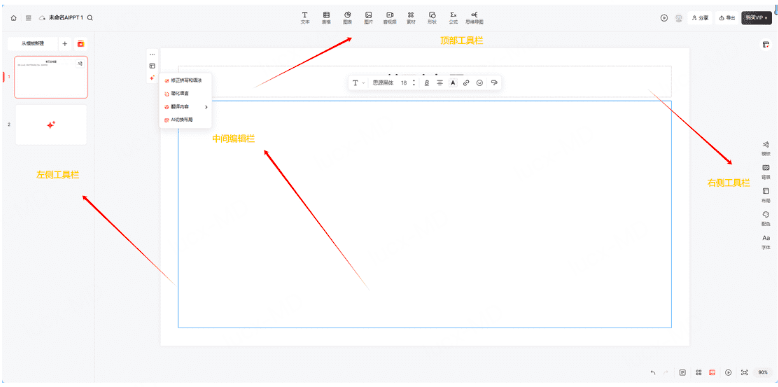
2、微调技巧
(1)文案优化
有时生成的PPT虽然结构没问题,但个别段落可能语句不够流畅,遇到这种情况,只需要选中你想修改的文字,点一下左边的“星星图标”AI按钮,系统就能立刻帮你优化语句。
(2)模板切换
也许你生成时选择的是一个通用模板,但后面想让它看起来更正式,或更活泼,这时可以点击右侧模板更换来实现,系统会自动适配原始内容,文字不会乱掉,图文排版会随新模板同步调整。
(3)页面结构调整
有时候,某一页的结构你觉得不够好看或者太拥挤,可以点击右侧的布局切换,从多个预设排版中快速替换,自动帮你规整排版,让页面立马更顺眼。
(4)更换图片与图标
PPT生成后默认会配一些占位图,虽然功能完整,但视觉风格不一定符合你的需求。这时候,你可以更换图片、图表、图表、背景色等元素等,让整体观感马上变得专业又协调。
四、一键导出or在线分享
无论是线下讲演还是线上协作,当你的PPT调整到满意之后,就可以:
下载为PPTX/PDF格式,本地演示没问题
生成在线链接,随时分享给同事、导师或团队
多人协作编辑,链接发送后可加入共同编辑和审阅
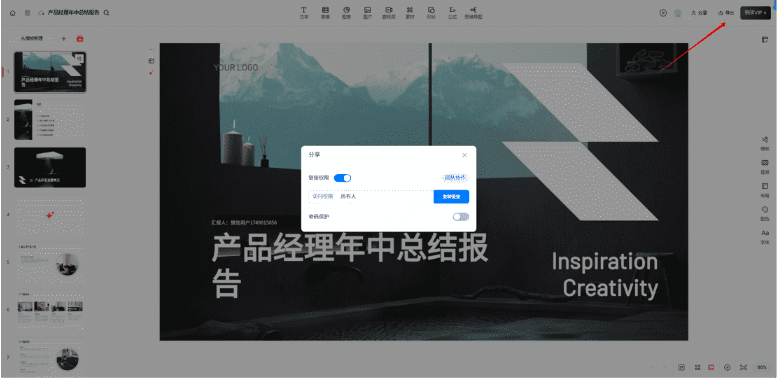
现在做PPT真的不需要从空白页开始了。借助墨刀AIPPT的AI一键生成功能,你只要提供一点内容思路,剩下的结构、页面、排版AI都能帮你搞定。做得快、看起来还不输设计师水平,这就是AI时代的新工作方式。还在为PPT发愁?不如现在立即免费注册墨刀,让墨刀AIPPT给你省下宝贵的时间,专注内容本身!